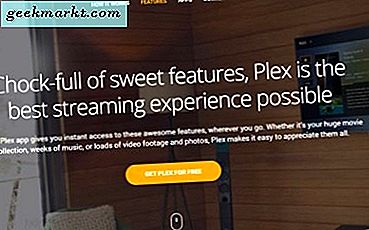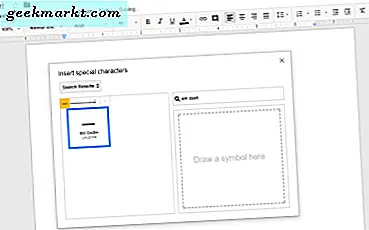
รีบเป็นอักขระที่บางคนเพิ่มลงในเอกสารเป็นทางเลือกให้กับวงเล็บ แต่ไม่รวมอยู่ในคีย์บอร์ดมาตรฐานส่วนใหญ่ สิ่งที่ต้องใช้ในตู้เสื้อผ้าบนแป้นพิมพ์คือยัติภังค์ (-) ซึ่งสั้นเกินไปที่จะใช้ทดแทนได้ ในการเปรียบเทียบเครื่องหมายขีดประลัย (-) เป็นเส้นแนวนอนที่ค่อนข้างยาวกว่าซึ่งมีจำนวนยัติภังค์ประมาณสามตัวรวมกัน การกดปุ่ม Shift และยัติภังค์จะเป็นการเพิ่มเครื่องหมายขีดล่าง (_) ลงในเอกสาร
ผู้ใช้ Google เอกสารบางรายอาจสงสัยว่าพวกเขาสามารถเพิ่มรีบทำงานลงในเอกสารได้อย่างไรเนื่องจากโปรแกรมประมวลผลคำนั้นไม่รวมปุ่มฮอตคีย์หรือแถบเครื่องมือที่มีประโยชน์สำหรับโปรแกรมดังกล่าว ในความเป็นจริงมีไม่กี่วิธีที่คุณสามารถเพิ่มขีดกลางในเอกสารใน Google เอกสารและตัวประมวลผลคำอื่น ๆ ได้ นี่คือวิธีที่คุณสามารถเพิ่มเครื่องหมายขีดกลางไปยังเอกสาร Doc
กดปุ่ม Em Dash บนแป้นพิมพ์ iOS
ขั้นแรกโปรดทราบว่าแป้นพิมพ์ iOS มีคีย์ em dash อยู่แล้ว ด้วยเหตุนี้คุณสามารถเพิ่มรีบ em ไปที่บทความ Google เอกสารกับ iPad หรือ iPhone ได้ กดปุ่ม 123 ที่ด้านล่างซ้ายของแป้นพิมพ์ iOS เพื่อเปิดชุดคีย์อักขระใหม่ จากนั้นคุณสามารถเลือกเครื่องหมายขีดกลางโดยกดเบา ๆ และกดนิ้วไปทางขวา นอกจากนี้คุณยังสามารถเพิ่มขีดกลางในเอกสารด้วยแป้นพิมพ์ Android ได้เหมือนกัน
คัดลอก Em Dash ไปยังคลิปบอร์ดของ Windows
หากคุณไม่มีอุปกรณ์ iOS ที่มีประโยชน์คุณสามารถคัดลอกเส้นประมาลงในคลิปบอร์ดได้จากหน้าใดก็ได้ที่มี นี่คือรีบที่คุณจะคัดลอก: -. เลือกเครื่องหมายขีดกลางนั้นด้วยเคอร์เซอร์และกดปุ่ม Ctrl + C เพื่อคัดลอกไปยังคลิปบอร์ด จากนั้นเปิดเอกสาร Google เอกสารเลือกสถานที่บนหน้าเว็บเพื่อวางผ่านเคอร์เซอร์และกด Ctrl + V.
นอกจากนี้คุณยังสามารถคัดลอก dash em ไปยังคลิปบอร์ดได้ด้วย Windows Character Map ในการเปิด Character Map กดปุ่ม Cortana บนทาสก์บาร์ของ Windows 10 จากนั้นป้อน 'Character Map' ในช่องค้นหาและเลือกเพื่อเปิดหน้าต่าง Character Map ด้านล่าง
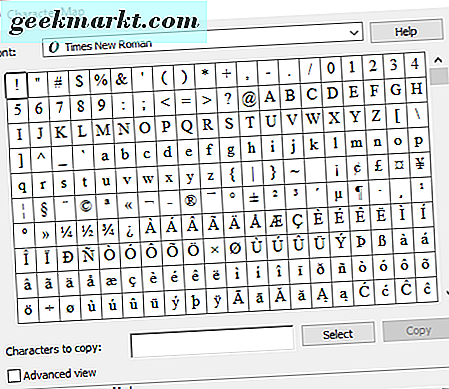
ที่นี่คุณมีตารางอักขระและสัญลักษณ์ที่คุณสามารถเลือกคัดลอกไปยังคลิปบอร์ดได้ คลิกช่องทำเครื่องหมาย มุมมองขั้นสูง จากนั้นป้อน 'em dash' ในช่องค้นหา กดปุ่ม ค้นหา และคลิกช่อง em dash ดังที่แสดงด้านล่าง
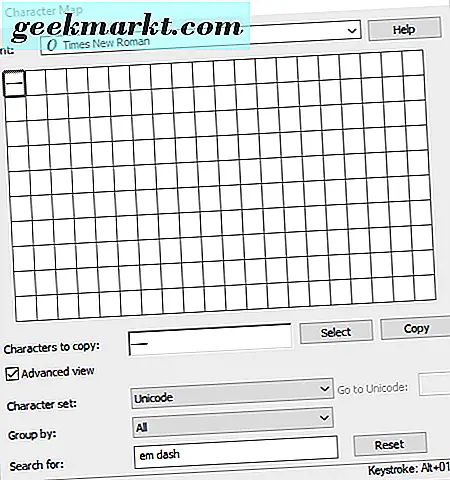
กดปุ่ม เลือก เพื่อเพิ่มเครื่องหมายขีดประกับช่องข้อความ จากนั้นคุณสามารถคัดลอกเส้นประที่คลิปบอร์ดได้โดยกดปุ่ม Copy เปิดเอกสารใน Google เอกสารและกดปุ่ม Ctrl + V เพื่อวางรีบ
เลือก Em Dash จากหน้าต่างตัวละครพิเศษของ Google เอกสาร
Google เอกสารยังมีหน้าต่างอักขระที่คุณสามารถเพิ่มขีดกลางให้กับเอกสาร หากต้องการเปิดหน้าต่างดังกล่าวให้คลิก แทรก และ อักขระพิเศษ ที่จะเปิดหน้าต่างที่แสดงด้านล่าง
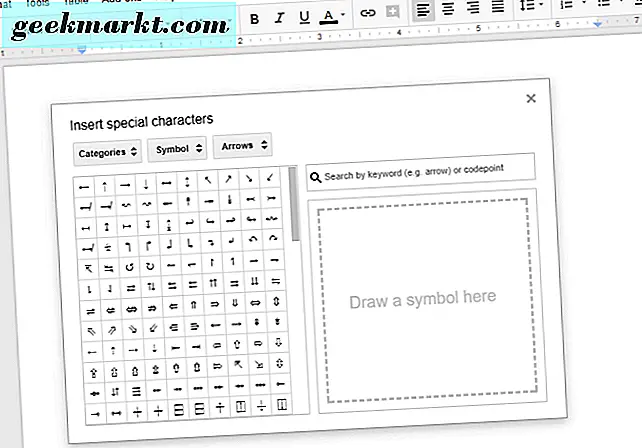
ป้อน 'em dash' ในช่องค้นหา จากนั้นคลิกช่อง em dash เพื่อเพิ่มเครื่องหมายขีดกลางไปยังเอกสารที่คุณวางเคอร์เซอร์ไว้ ดังนั้นคุณไม่จำเป็นต้องคัดลอกเส้นประที่ไปยังคลิปบอร์ด นอกจากนี้คุณยังสามารถเลือกเส้นประสองหรือสามชิ้นจากหน้าต่างดังกล่าว
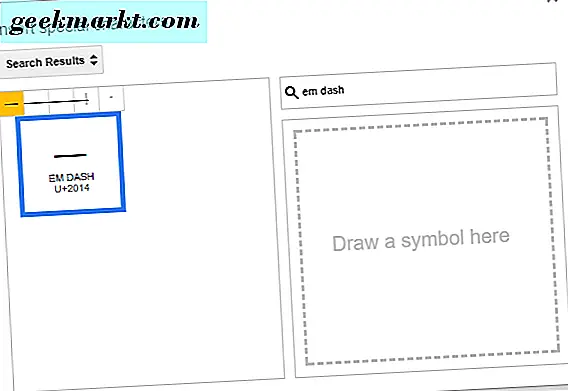
เพิ่ม Em Dash ลงในรายการการแทนที่โดยอัตโนมัติ
คุณสามารถกำหนดค่า Google เอกสารเพื่อแทนที่ตัวอักษรใด ๆ ที่ป้อนด้วยเครื่องหมายขีดกลางด่วนได้โดยอัตโนมัติ ตัวอย่างเช่นคุณสามารถกำหนดค่าตัวประมวลผลคำเพื่อแทนที่สองยัติภังค์ (- -) ด้วยเครื่องหมายขีดกลาง ในการดำเนินการนี้ให้คลิก เครื่องมือ และการกำหนด ลักษณะ เพื่อเปิดหน้าต่างที่แสดงด้านล่าง
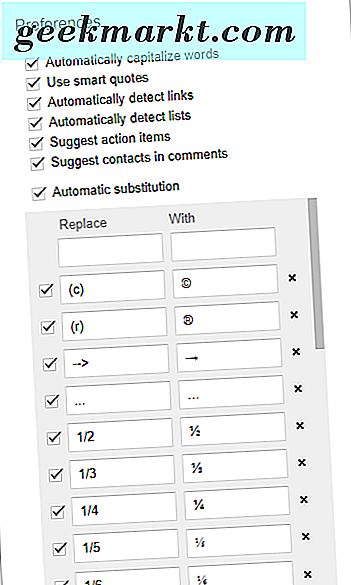
หน้าต่างดังกล่าวมีรายการการแทนที่อัตโนมัติและตอนนี้คุณจะเพิ่มรีบ em ลงไป ขั้นแรกให้ป้อนยัติภังค์สองครั้งในช่องใส่ข้อความแทนที่ จากนั้นวางเครื่องหมาย dashem ในช่องข้อความ With ตามที่แสดงด้านล่าง
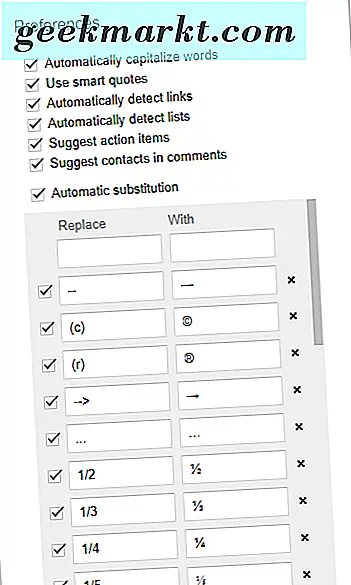
กดปุ่ม Enter เพื่อปิดหน้าต่าง ป้อนยัติภังค์สองตัวในเอกสารและกดปุ่ม Space เครื่องหมายขีดกลาง em จะแทนที่ยัติภังค์โดยอัตโนมัติ หากคุณต้องการป้อนยัติภังค์สองครั้งในเอกสารเอกสารคุณสามารถยกเลิกการแทนที่เครื่องหมายกลางแทนได้ชั่วคราวในหน้าต่างกำหนดลักษณะ
ดังนั้นคุณสามารถเพิ่มขีดกลางกับเอกสารเอกสารโดยการคัดลอกไปยังคลิปบอร์ดโดยเลือกจากหน้าต่างสัญลักษณ์ของ Google เอกสารหรือป้อนเครื่องหมายขีดเส้นประในรายการทดแทน การคัดลอกและขีดเส้นประก็จะเพิ่มลงในเอกสารของเครื่องประมวลผลคำ